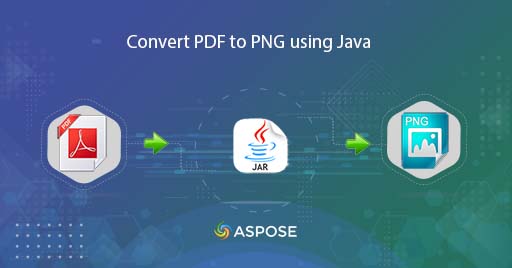
Konverter PDF til PNG ved hjælp af Java
I den daglige rutine modtager vi dokumenter i form af PDF, da de er ret populære over internettet til informationsdeling. Men vi kan have et krav om at forhindre brugerne i at kopiere PDF-filens indhold, så en af de nemmeste fremgangsmåder er at gemme PDF som PNG. For nu at udføre massekonverteringen er en programmatisk løsning den hurtigste og smarteste tilgang. Så i denne artikel vil vi diskutere detaljerne om, hvordan man konverterer PDF til PNG ved hjælp af Java Cloud SDK.
- PDF til PNG Conversion API
- Konverter PDF til PNG i Java
- Gem PDF som PNG ved hjælp af cURL-kommandoer
PDF til PNG Conversion API
Aspose.PDF Cloud SDK for Java gør det muligt for Java-programmører at introducere funktionerne i forbindelse med oprettelse, manipulation og konvertering af PDF-filer til forskellige understøttede formater. Så uden at bruge Adobe Acrobat eller anden software, kan du indlæse PDF’en og gemme i forskellige formater. For nu at udvikle PDF til PNG Converter, skal du tilføje følgende oplysninger i pom.xml af maven build type projekt.
<repositories>
<repository>
<id>aspose-cloud</id>
<name>artifact.aspose-cloud-releases</name>
<url>http://artifact.aspose.cloud/repo</url>
</repository>
</repositories>
<dependencies>
<dependency>
<groupId>com.aspose</groupId>
<artifactId>aspose-pdf-cloud</artifactId>
<version>21.11.0</version>
</dependency>
</dependencies>
Ovenstående detaljer vil tilføje SDK-referencer inden for Java-projekter, og nu er det næste vigtige skridt oprettelsen af en gratis konto over Aspose Cloud. Så log venligst ind med den nyoprettede konto og søg/opret klient-id og klienthemmelighed på Cloud Dashboard. Disse detaljer er påkrævet i de efterfølgende afsnit.
Konverter PDF til PNG i Java
Det er tid til at udføre PDF til PNG-konvertering ved hjælp af Java-kodestykke. Bemærk venligst, at API-kaldet, der bruges i dette afsnit, forventer, at kilde-PDF-filen indlæses fra Cloud-lagring, og i tilfælde af at den ikke er tilgængelig, kan vi nemt uploade den ved hjælp af en simpel metode.
- Først skal vi oprette et PdfApi-objekt, mens vi giver ClientID og Client Secret som argumenter
- For det andet skal du indlæse input-PDF-filen ved hjælp af filforekomst
- For det tredje skal du uploade input-PDF’en til skylageret ved hjælp af uploadFile(…)-metoden
- Opret heltalsobjekter, der definerer sidetal i PDF og dimensionerne for det resulterende billede
- Kald endelig getPageConvertToPng(…) metoden, der kræver input af PDF, sidenummer og valgfri parametre, der definerer resulterende fildimensioner. Efter konvertering returneres det resulterende billede som svarstrøm
try
{
// Hent ClientID og ClientSecret fra https://dashboard.aspose.cloud/
String clientId = "bb959721-5780-4be6-be35-ff5c3a6aa4a2";
String clientSecret = "4d84d5f6584160cbd91dba1fe145db14";
// oprette en instans af PdfApi
PdfApi pdfApi = new PdfApi(clientSecret,clientId);
// navn på input PDF-dokument
String inputFile = "PdfWithScreenAnnotations.pdf";
// læse indholdet af input PDF-fil
File file = new File("//Users//"+inputFile);
// upload PDF til cloud storage
pdfApi.uploadFile("input.pdf", file, null);
// specifik side af PDF til konvertering
int pageNumber =2;
// Bredde af resulterende PNG-billede
int width = 800;
// Højden på det resulterende PNG-billede
int height = 1024;
// kalde API'et for at konvertere PDF til PNG online
pdfApi.getPageConvertToPng("input.pdf", pageNumber, width, height, null, null);
// udskriv succesmeddelelse
System.out.println("PDF to PNG Successsul !");
}catch(Exception ex)
{
System.out.println(ex);
}
I tilfælde af at vi har et krav om at gemme PDF som PNG og gemme outputtet til cloud storage, skal du følge instruktionerne nedenfor.
- Først skal vi oprette et PdfApi-objekt, mens vi giver ClientID og Client Secret som argumenter
- For det andet skal du indlæse input-PDF-filen ved hjælp af filforekomst
- For det tredje skal du uploade input-PDF’en til skylageret ved hjælp af uploadFile(…)-metoden
- Opret nu strengvariabler, der indeholder stidetaljer for resulterende PNG, og heltalsobjekter, der definerer sidetal og dimensioner for resulterende PNG
- Kald endelig putPageConvertToPng(…)-metoden, der kræver input-PDF, sti til resulterende PNG, sidenummer og valgfri parametre, der definerer resulterende fildimensioner
try
{
// Hent ClientID og ClientSecret fra https://dashboard.aspose.cloud/
String clientId = "bb959721-5780-4be6-be35-ff5c3a6aa4a2";
String clientSecret = "4d84d5f6584160cbd91dba1fe145db14";
// oprette en instans af PdfApi
PdfApi pdfApi = new PdfApi(clientSecret,clientId);
// navn på input PDF-dokument
String inputFile = "PdfWithScreenAnnotations.pdf";
// læse indholdet af input PDF-fil
File file = new File("//Users//"+inputFile);
// upload PDF til cloud storage
pdfApi.uploadFile("input.pdf", file, null);
// navnet på det resulterende PNG-billede
String resultant = "Resultant.png";
// specifik side af PDF til konvertering
int pageNumber =2;
// Bredde af resulterende PNG-billede
int width = 800;
// Højden på det resulterende PNG-billede
int height = 1024;
// kalde API'et for at konvertere PDF til PNG online
pdfApi.putPageConvertToPng("input.pdf", pageNumber, resultant, width, height, null, null);
// udskriv succesmeddelelse
System.out.println("Save PDF as PNG Successsul !");
}catch(Exception ex)
{
System.out.println(ex);
}
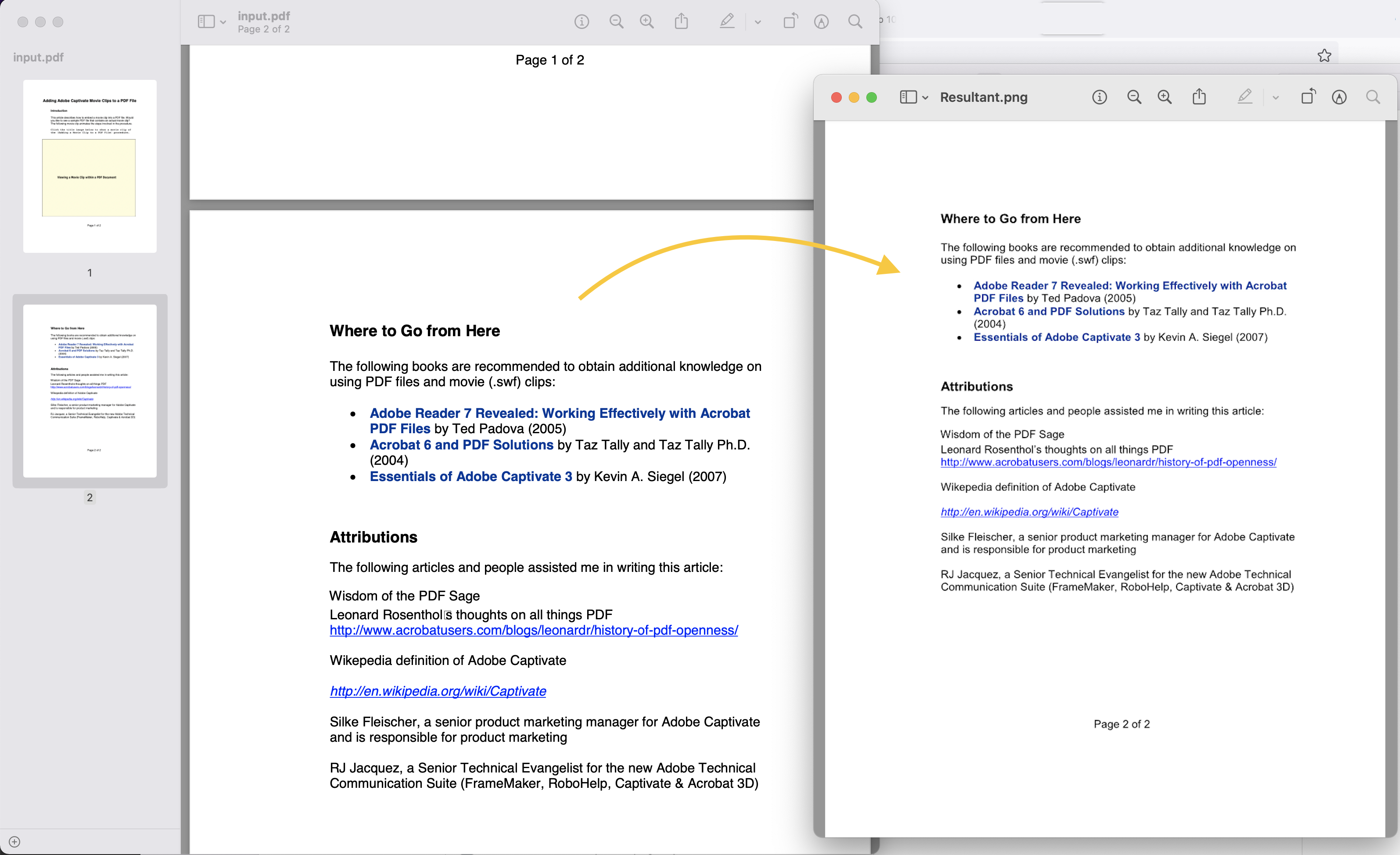
Billede 1:- PDF til PNG-konverteringseksempel
Eksempel PDF-filen brugt i ovenstående eksempel kan downloades fra PdfWithScreenAnnotations.pdf
Gem PDF som PNG ved hjælp af cURL-kommandoer
cURL-kommandoerne er også en af de bekvemme måder at få adgang til REST API’er gennem kommandolinjeterminalen. Nu er forudsætningen for denne tilgang generering af JWT-adgangstoken (baseret på klientlegitimationsoplysninger), mens følgende kommando udføres.
curl -v "https://api.aspose.cloud/connect/token" \
-X POST \
-d "grant_type=client_credentials&client_id=bb959721-5780-4be6-be35-ff5c3a6aa4a2&client_secret=4d84d5f6584160cbd91dba1fe145db14" \
-H "Content-Type: application/x-www-form-urlencoded" \
-H "Accept: application/json"
Når vi har JWT-tokenet, skal vi udføre følgende kommando for at gemme PDF som PNG. For nu at gemme filen lokalt, bruger vi simpelthen -o-argumentet, og det gemmer outputtet på det lokale drev.
curl -v -X GET "https://api.aspose.cloud/v3.0/pdf/input.pdf/pages/2/convert/png?width=800&height=1000" \
-H "accept: multipart/form-data" \
-H "authorization: Bearer <JWT Token>" \
-o resultant.png
Konklusion
Denne artikel har hjulpet os med at udvikle PDF til PNG-konverter ved hjælp af Java Cloud SDK. Vi har set eksemplerne på at konvertere PDF til PNG ved hjælp af Java-kodestykker, ligesom vi har lært trinene til at gemme PDF som PNG ved hjælp af cURL-kommandoerne. Vi giver også mulighed for at downloade komplet kildekode til Java Cloud SDK fra GitHub, og du kan ændre den i henhold til dine krav (den er offentliggjort under MIT-licens). I tilfælde af problemer, kan du overveje at kontakte os for en hurtig løsning via gratis produktsupportforum.
relaterede artikler
Vi anbefaler stærkt, at du besøger følgende links for at lære mere om: